CorelDRAW软件怎么绘制简单的花边效果?
1、绘制小矩形
首先启动CorelDRAW软件,新建一个文件,然后在工具栏中选择矩形工具,绘制一个小的正方形,按住CTRL键可以绘制正方形,加粗轮廓

2、转化为曲线
将这个矩形选中,然后在排列菜单栏中选择转化为曲线,这样就可以对节点进行调整了

3、断开节点选项
用形状工具,选择正方形右下角的一个节点,然后在属性栏中找到断开节点这个功能,点击一下

4、延长直线
将下方的这条线向右侧延长,我们只需要选择这个节点,按住CTRL键向右侧移动即可
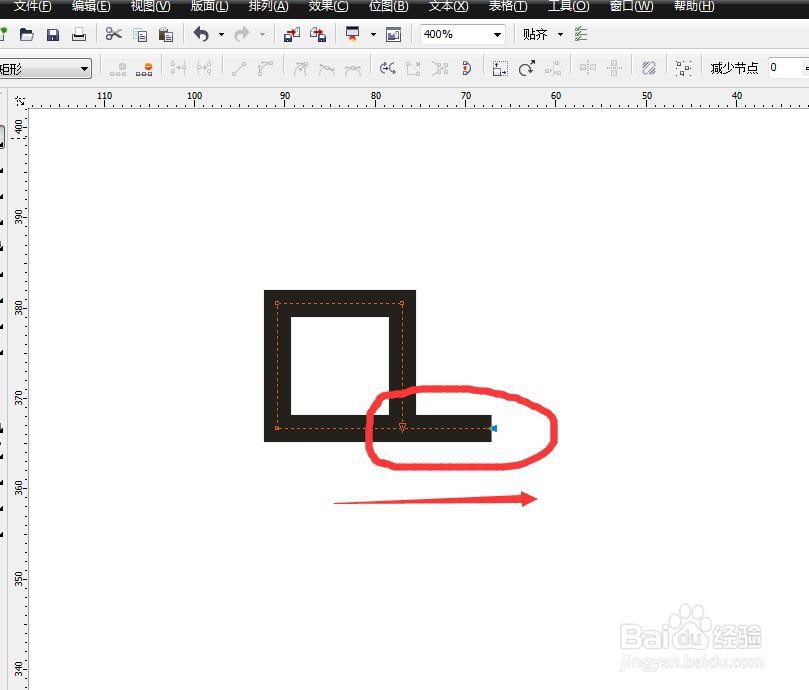
5、向下方延长
同样的方法,选择断开的另一个节点,按住CTRL键向下方移动,可以延长右方的线,可以将直线延长
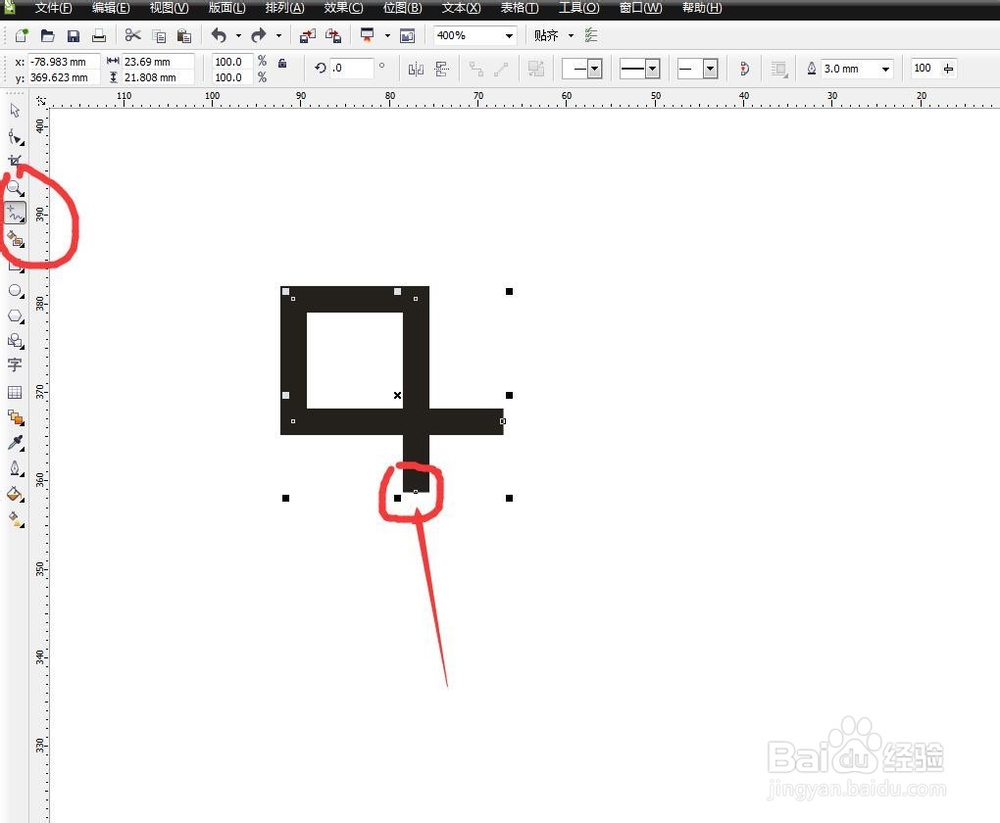
6、贝塞尔工具绘制
选择工具栏中的贝塞尔工具,按住CTRL键点击我们延长的线的终点,这里会提示有点,点击一下,然后向左侧绘制,就可以将线延长为一条线了
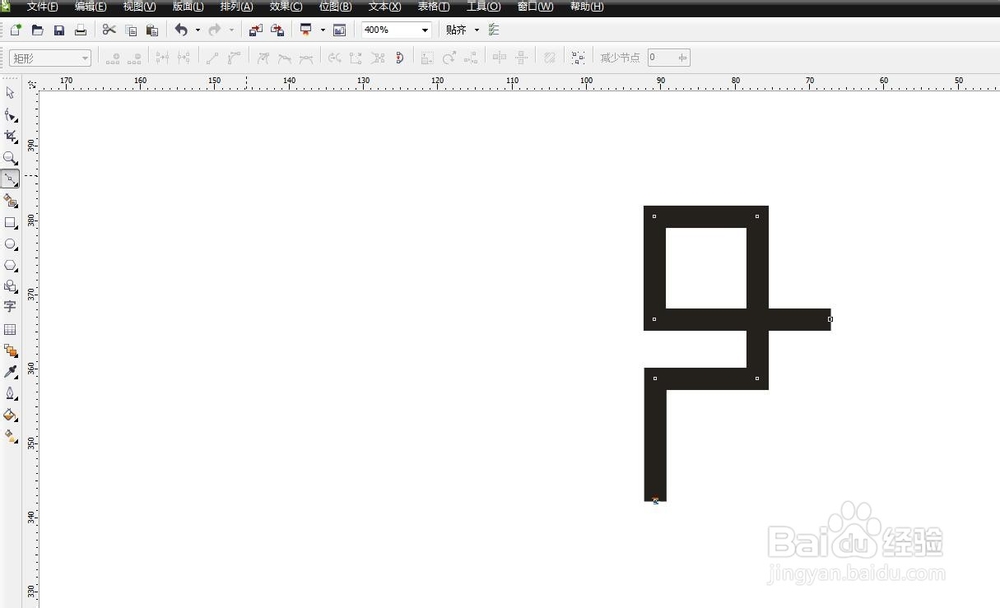
7、空格断开绘制下一条
绘制完这边的线之后,按一下空格键,可以将这个线断开,再次点击鼠标就会重新绘制另外一条直线了

8、复制上部分,然后复制
同样的方法,将另一端的线也绘制完成。群组。
向右侧水平翻转一个,向右移动。然后全部选中,垂直翻转一个,向下方移动,得到如下图的效果
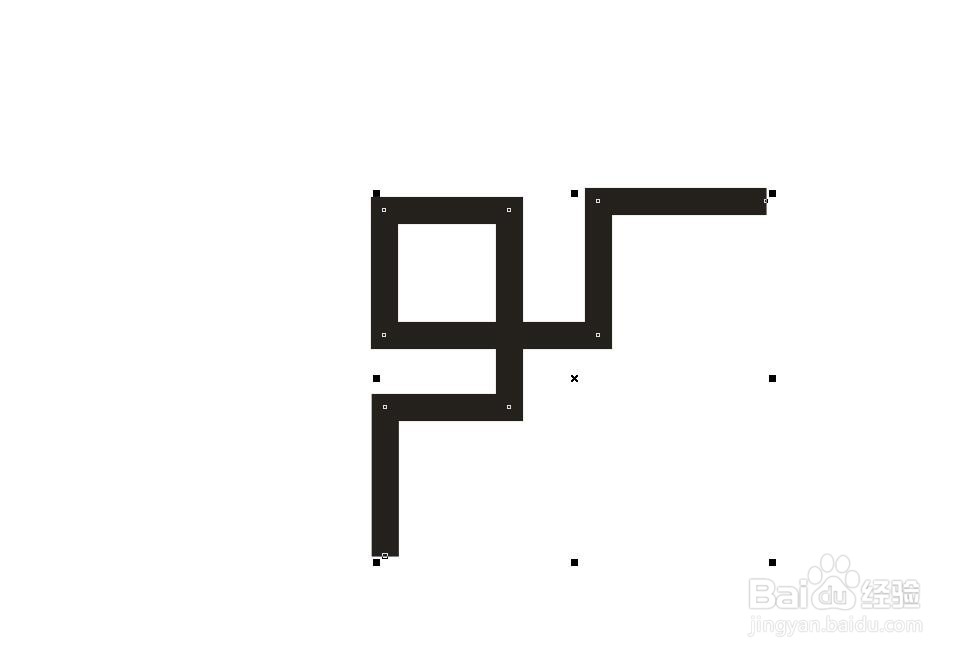
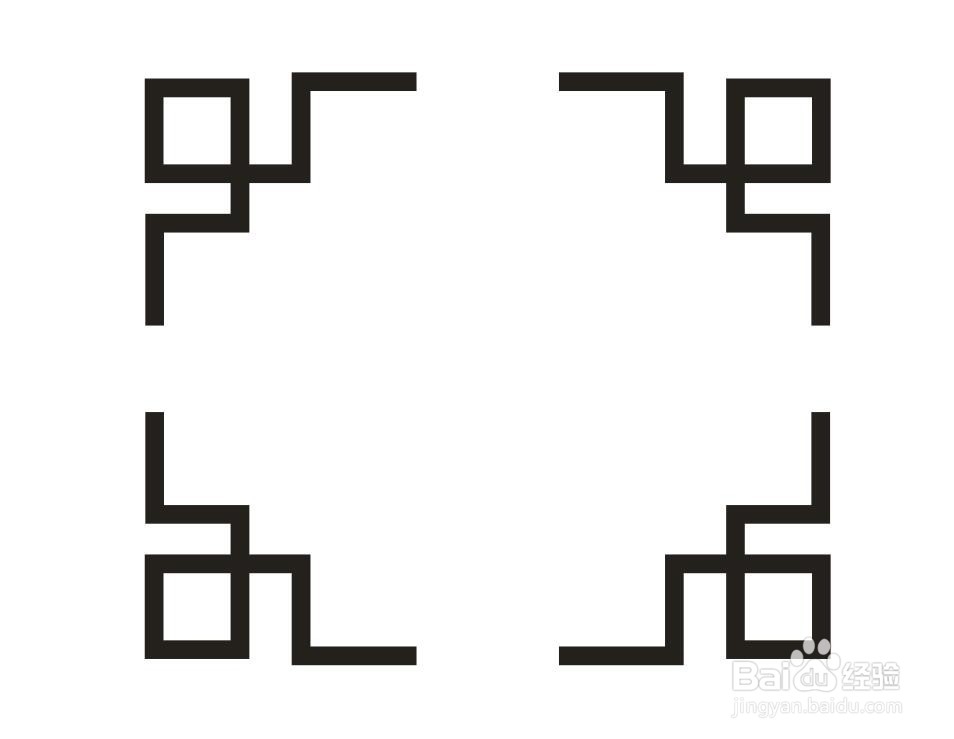
声明:本网站引用、摘录或转载内容仅供网站访问者交流或参考,不代表本站立场,如存在版权或非法内容,请联系站长删除,联系邮箱:site.kefu@qq.com。
阅读量:161
阅读量:100
阅读量:67
阅读量:47
阅读量:182